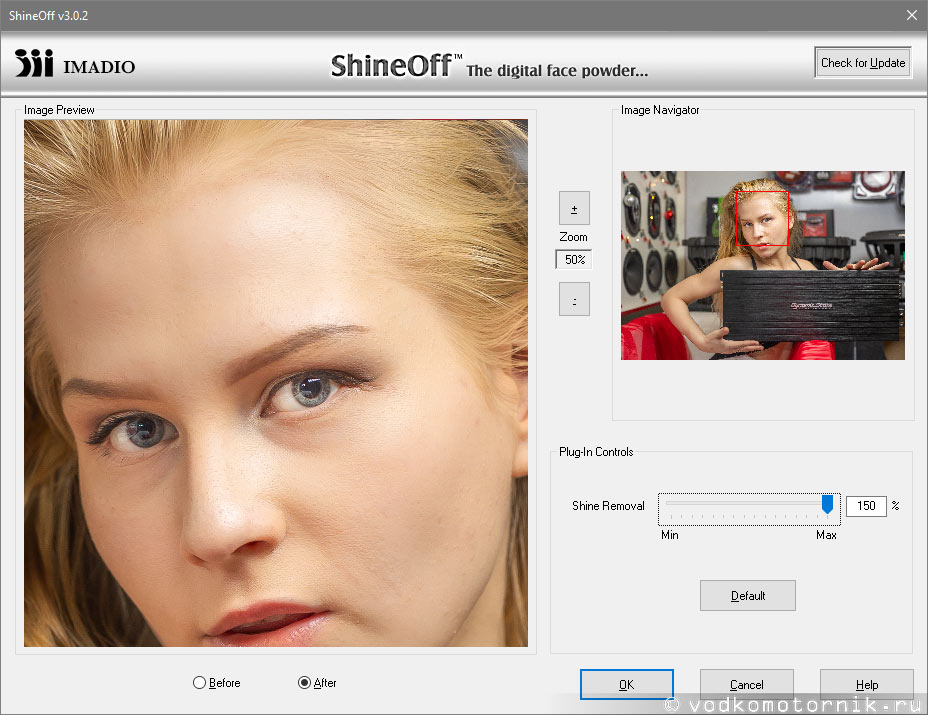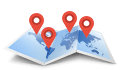1. Добавляем корректирующий слой Selective color, на котором ставим галку режима Absolute, выбираем белый канал и ползунком Black убираем явный блеск на коже.
2. Ползунками Cian и Magenta добиваемся максимального соответствия исходному цвету кожи.
3. Изменением Opacity меняем силу эффекта.
4. Смотрим на зрачки модели - возможно их нужно будет скрыть маской.
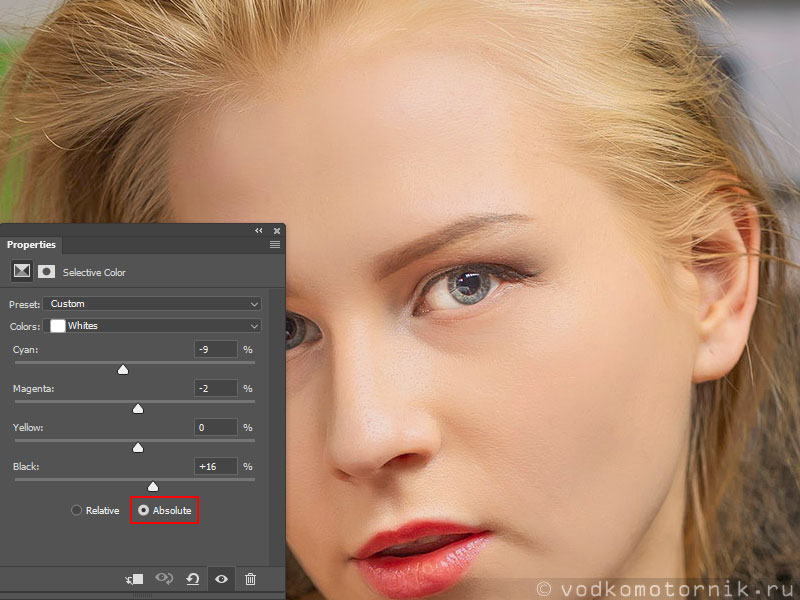
Результат применения Selective color
Так же для существует автоматический плагин ShineOff - для удаления бликов на лице. ShineOff не имеет настроек, залазит на волосы и губы, поэтому лучше использовать на новом слое с черной маской через экшен.